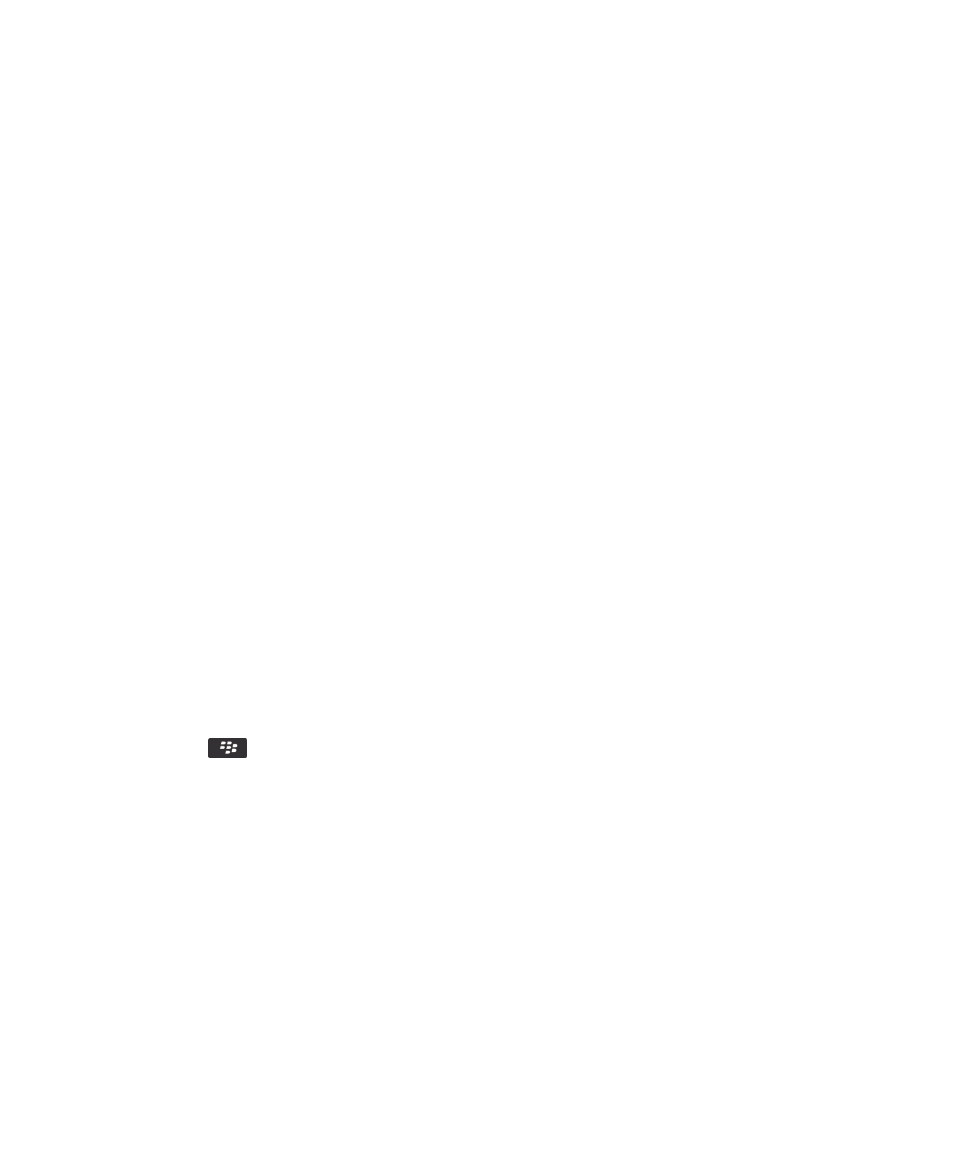
Az Application Resource Monitor be- és kikapcsolása
Az Application Resource Monitor alkalmazás a háttérben futó alkalmazásokat figyeli, és jelenti, ha valamelyik nem
megfelelően használja a rendszer erőforrásait és ezzel például lassulást vagy az akkumulátor idő előtti lemerülését okozza.
Beállíthatja, hogy az Application Resource Monitor riassza Önt, ha bármelyik alkalmazás nem megfelelően használja a
rendszer erőforrásait, vagy automatikusan le is állíthatja az adott alkalmazásokat.
1.
A kezdőképernyőn vagy egy mappában kattintson a Beállítások ikonra.
2.
Kattintson a Készülék > Alkalmazás felügyelete elemre.
3.
Jelölje be az Application Resource Monitor bekapcsolása négyzetet, vagy szüntesse meg a bejelölését, majd adja
meg, hogy mit tegyen az alkalmazás:.
Felhasználói útmutató
Tápellátás és akkumulátor
318
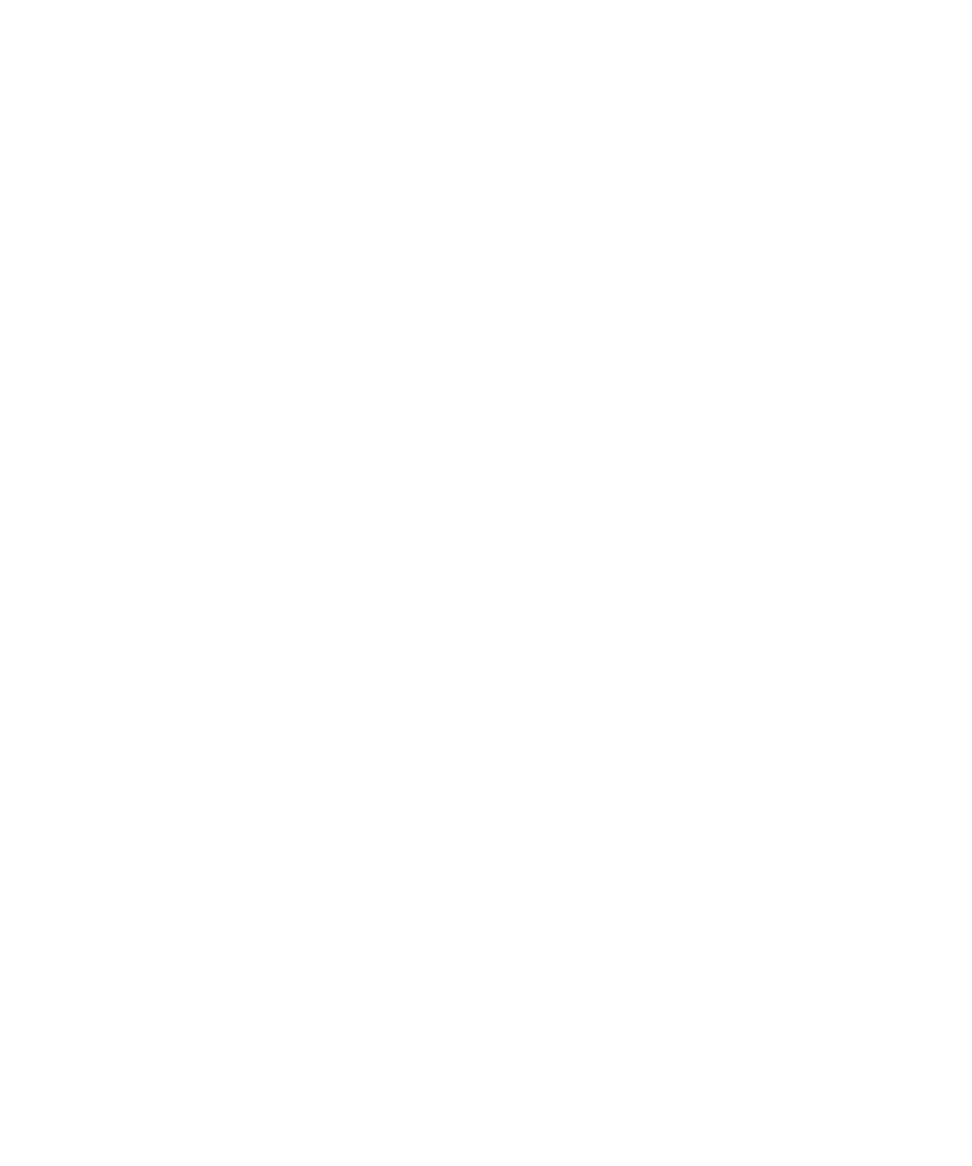
• Jelölje be a Fogyasztó alkalmazások automatikus leállítása négyzetet, vagy szüntesse meg a bejelölését.
• Jelölje be a Ne állítsa le automatikusan az audio-adatfolyam átvitelt végző alkalmazásokat négyzetet, vagy
szüntesse meg a bejelölését.
Ha a rendszer erőforrásokat fogyasztó viselkedést észlel, megjelenik egy felszólítás az alkalmazás azonnali leállítására. Ezt
figyelmen kívül hagyva az alkalmazást tovább futtathatja. Ha úgy dönt, hogy figyelmen kívül hagyja a felszólítást, az
Application Resource Monitor nem figyeli tovább az alkalmazást.